Как да промените или размажете фона си в Google Meet
Google среща Google Герой / / May 18, 2021

Последна актуализация на

Можете да се поставите някъде другаде или да скриете какво е зад вас във вашите видеообаждания в Google Meet. Това е полезно, ако работите с други хора зад вас, които не искате в кадъра. Той може също да добави малко каприз към вашите непринудени разговори или да ги направи по-интересни.
Променете онлайн фона на Google Meet
Можете да промените или размиете фона на уебсайта на Google Meet, когато провеждате собствена среща или се присъединявате към такава.
Щракнете Повече опций (три точки) долу вдясно, ако започвате срещата, или горе вдясно на изгледа на камерата, ако се присъединявате. Изберете Смени фона.
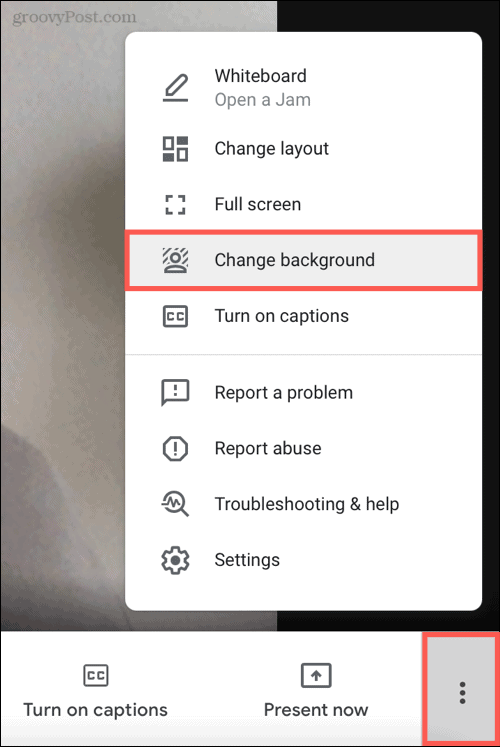
Вдясно от опцията Turn Backgrounds Off можете да избирате между два ефекта на размазване. Първият е a леко размазване, а второто е a пълен размазване.
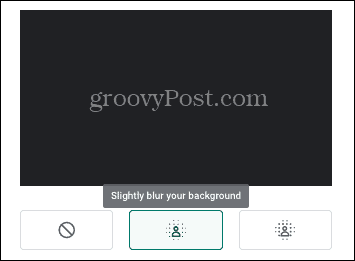
Можете също да използвате собствено изображение, като щракнете върху знак плюс на втория ред.
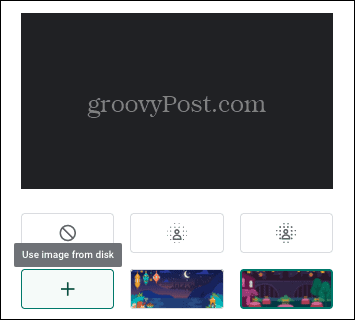
След това имате селекция от вградени фонови изображения, от които можете да избирате. Изберете от цветя до фойерверки до космическото пространство.
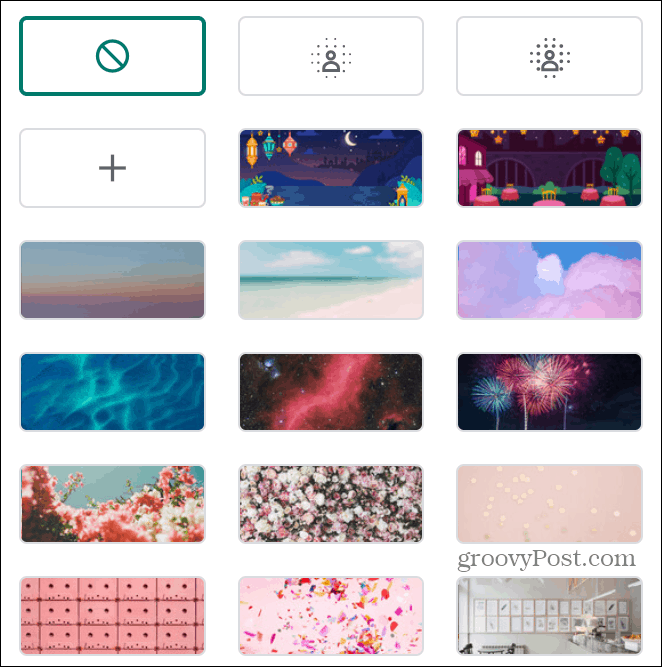
Докато щраквате върху всеки един, ще видите визуализация в горната част на страничната лента на фона заедно с изгледа на камерата на главния екран. Просто оставете избрания този, който искате да използвате, и сте готови.
Отстраняване на неизправности в Google Meet Backgrounds
Ако получите съобщение за грешка или не можете да използвате фона на Google Meet, браузърът ви може да не отговаря на изискванията.
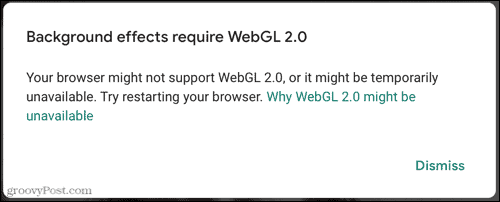
От Google Workspace Learning Center за настолни компютри, имате нужда от едно от следните:
- Поддържана версия на браузъра:
- Chrome версия M84 или по-нова версия на Windows, Mac или Linux
- Версия M86 или по-нова на Chrome OS
- 32-битов Chrome за Windows не се поддържа
- Активирано е хардуерното ускорение на Chrome
- Браузър, поддържащ WebGL 2.0
Променете фона на Google Meet на мобилни устройства
Според Учебен център на Google Workspace, вие също имате възможност да размажете фона си в мобилното приложение Google Meet.
Преди или по време на вашата среща, уверете се, че сте в самоизглед и докоснете Размазване на дъното. Това включва или изключва ефекта на размазване. Понастоящем не можете да добавите своя собствена снимка като фон, както можете с Google Meet онлайн.
Освен това ви трябва или устройство с Android с Android версия P или по-нова, или iPhone 6s или по-нова с iOS 12 или по-нова версия.
Към момента на написването Blur не е опция в приложението Google Meet нито на моя телефон с Android, нито на iPhone. Така че, ако случайно видите опцията Blur на собственото си мобилно устройство, опитайте!
Размажете разсейването или добавете Pizzazz с фонове в Google Meet
Може би работите у дома, а децата ви са на заден план или искате да подправите сцената си с нещо по-интересно. Така или иначе, проверете фона на Google Meet за такъв, който ви подхожда.
Ако сте нов в Google Meet и искате да започнете среща в движение, разгледайте нашето упътване за Онлайн срещи на Google Meet.
Как да изчистите кеша на Google Chrome, бисквитките и историята на сърфирането
Chrome се справя отлично със съхраняването на вашата история на сърфиране, кеш памет и бисквитки, за да оптимизира работата на вашия браузър онлайн. Нейният как да ...
Съответствие на цените в магазина: Как да получите онлайн цени, докато пазарувате в магазина
Покупката в магазина не означава, че трябва да плащате по-високи цени. Благодарение на гаранциите за съвпадение на цените, можете да получите онлайн отстъпки, докато пазарувате в ...
Как да подарите абонамент за Disney Plus с цифрова карта за подаръци
Ако сте се наслаждавали на Disney Plus и искате да го споделите с други, ето как да закупите абонамент за Disney + Gift за ...
Вашето ръководство за споделяне на документи в Google Документи, Таблици и Презентации
Можете лесно да си сътрудничите с уеб-базирани приложения на Google. Ето вашето ръководство за споделяне в Google Документи, Таблици и Презентации с разрешенията ...


